Apple製品の良いところは、旧い機種(例えばIphoneなど)を新しいのに買い換えた場合、とても簡単に前のとそっくりそのまま同じ設定のコンピューターで使用できることだ。
今回個人使用のiMac2011Mid.モデルがついに壊れ、たった1日で今それでブログを書いている新型に移行出来たその経緯を述べようと思う。
故障の前兆
おとといの晩のこと、むつかしい本ばかり読むのに疲れ、アマゾンでゴーストバスターズの新しいやつ(ビル・マーレーじゃなく女ばかりメンバーの映画)を観ながらヘラヘラ笑っていたところ、急に画面がチラつき出した。
再起動して納まったものの嫌な予感がしたので、350GBくらいしかないバックアップ用の外ずけHDに”タイム・マシン”を使ってバックアップを行った。このHDは旧いのでバックアップを取る前に前回のデータを消去しなければならず、上書き出来ないのだった。
同時にいい加減8年目だし新型21.5inchを注文した。Retinaディスプレイ4Kとかもあったが、ブログを書いたり調べ物するのがメインだし節約して一番安いのにした;税込13万ほど。来るのは2日後の6月1日とのことだった。
バックアップの必要性
翌朝電源を入れるや予想通り手も足も出ない状態になっていた。
ヤバイなと思ったらバックアップは取れるうちに取っておこう;やってて本当に良かった。おかげでこんなに早く復旧出来たのだから 😎
リサイクル申し込み
旧いiMacはもう起動不能なのでそのままリサイクルに申し込んだ。箱は捨ててしまっていたけれども、サポートで問い合わせると”After2006″モデルは自動的に無償で引き取ってもらえるそな。そうでない機種は3000円かかる。
以下、リサイクルの流れなのでご参考まで;
新iMac開封
さて本日新しいiMacが届いた;
開封の儀、なんて照れ臭いが(一応記録という意味で)箱から取り出す。
セッティングはあっという間だ。
移行支援ツール
しかし最も大事な作業が待ち受けている。”旧データの移行”だ。それは”タイム・マシン”というマックのバックアップ機能により、さらに新しい機種に変えた場合は「移行支援ツール」の指示に従い簡単かつスムーズに行うことができる。
前述の外付けHDDを接続し、保管された旧MacのB.Uデータを読み込む;時間は1時間と40分かかったが、焦ってはならない。待ってれば終わるのだから。その間送られてきた箱を使ってリサイクルに出すマックの梱包をした。
移行が完了するとなんと、前のとそっくりそのままのiMacが使えるようになっている!やることといえばGoogleのアカウントにログインするための数回パスワード入力とかそんなものですむ。さすがにサービスを提供する側も、ログイン環境が変わった場合は確認を取るのだ。
報告は以上となる。今までのiMacよ、今までありがとう。新しいiMac、これからよろしく!!

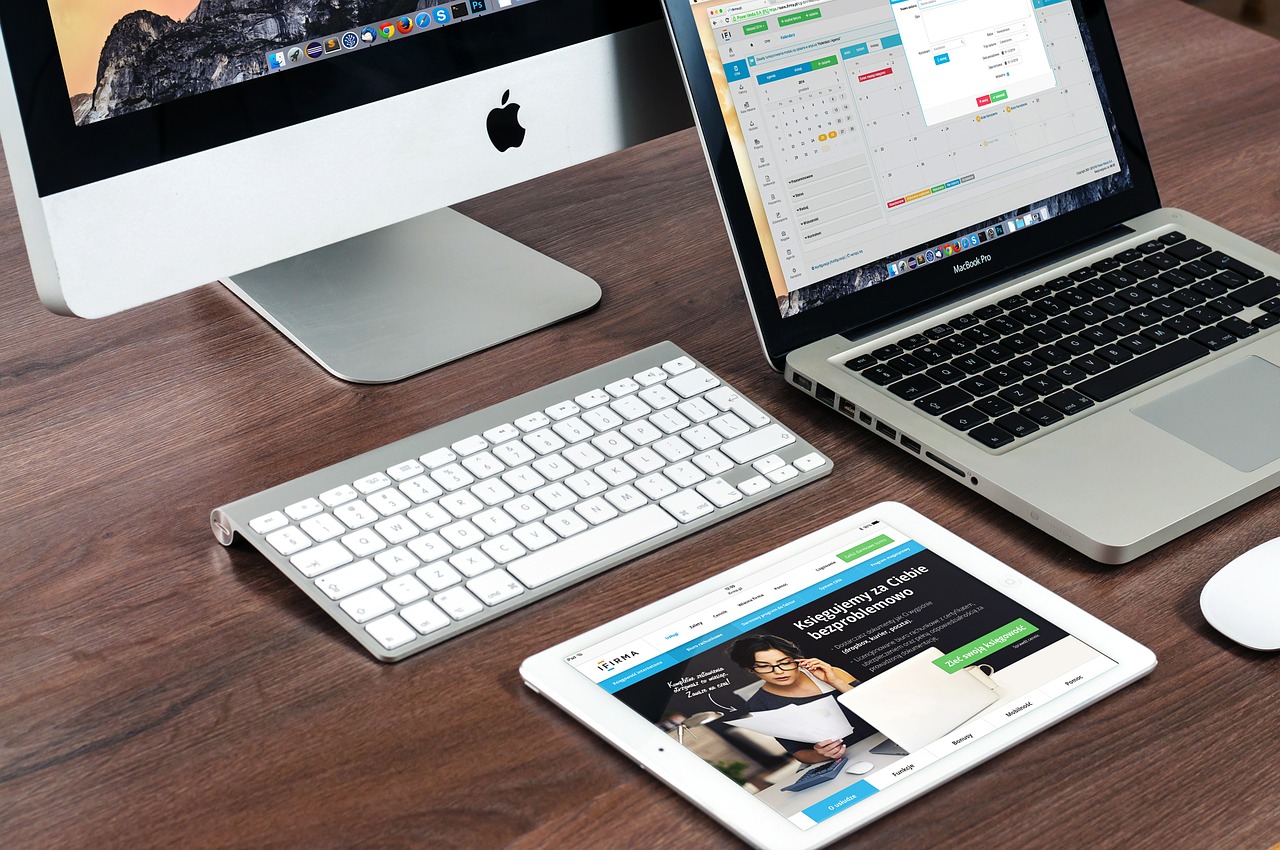
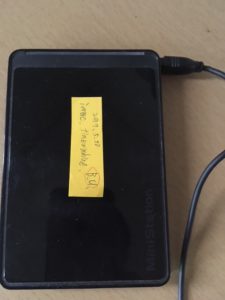
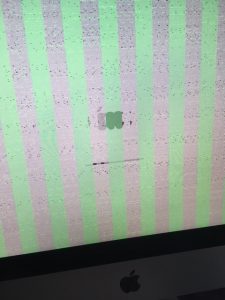
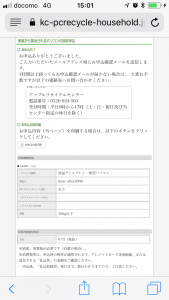






コメント